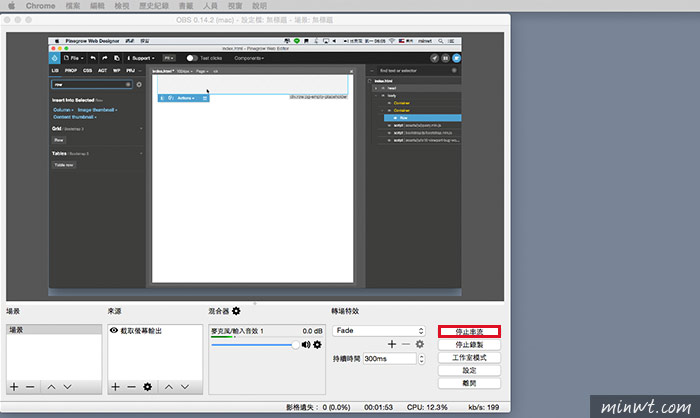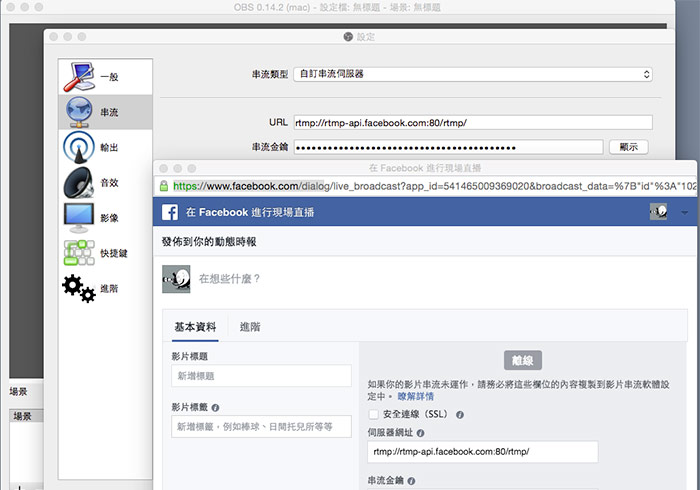
自從Facebook大解禁後,讓不用申請藍勾勾也能玩直播,有了這直播後,就可隨時與粉絲有更進一步的接觸,透過直播也可讓大家免出門,也能與你一同感受現場活動的氣氛與新知,但這直播只限於手機上,因此若想在臉書中直播關於網頁製作的主題,就只能拍攝電腦螢幕,但效果實在不太好,因此那天與好友阿福吃飯時,無意間提到現在臉書也可直播電腦畫面,這
讓梅干相當的感興趣,如此一來下回也可直播有關網頁的主題,或是有打電競的朋友,也可即時的分享電腦中的畫面啦!至於要怎麼直播電腦畫面呢?現在就一塊來看看吧!
所需工具:
Step1
首先,要先下載電腦螢幕錄製的即時串流軟體,進入OBS後下載自己平台所需的版本。
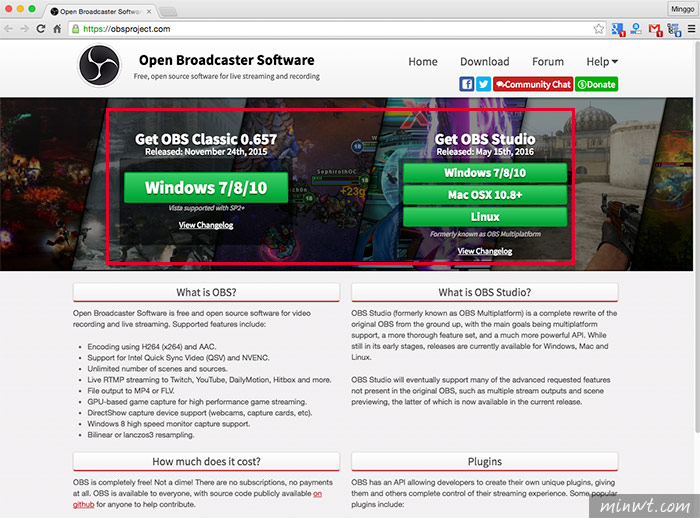
Step2
下載完畢後,雙響即可完成安裝。
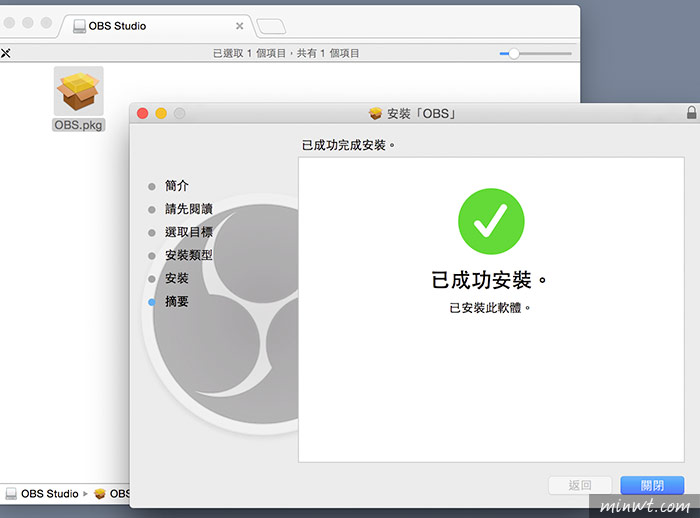
Step3
當安裝完畢後,進入臉書直播產生頁面,點一下頁面中的按鈕。
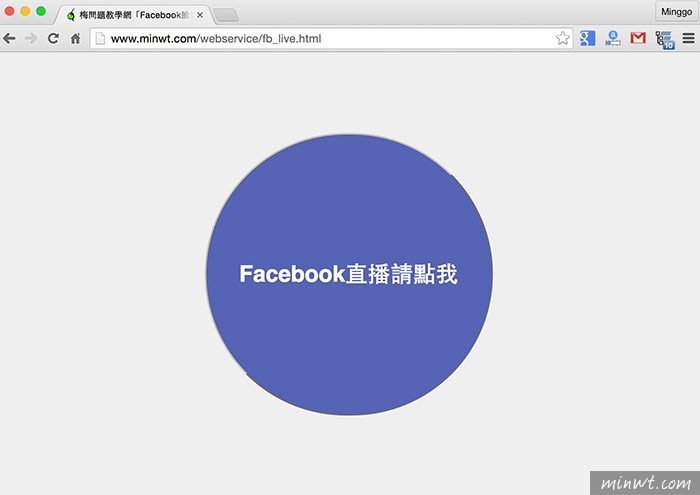
Step4
首先,要先將Adblock功能關閉,並讓流覽器同意彈出視窗。
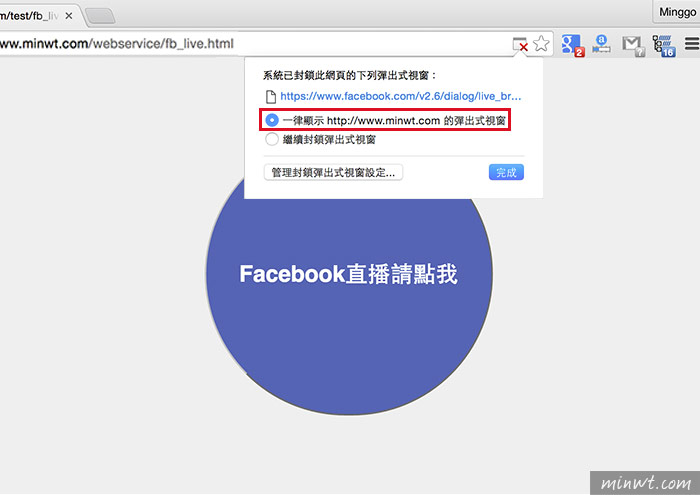
Step5
接著再點一次,並選擇要直播的地方。
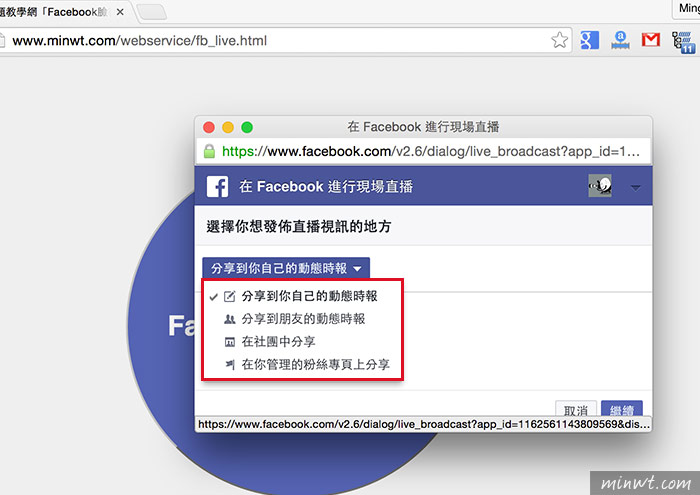
Step6
選好直播地方後,再輸入直播影片的標題或說明。
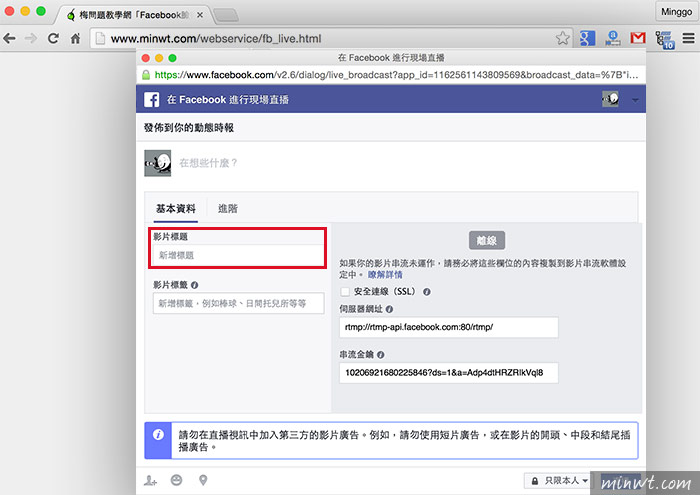
Step7
再把剛臉書直播視窗中,有二串文字,直接複製,貼到OBS的設定面板中的串流URL與串流金鑰,而每次播放的金鑰都會不同,因此每次都要重新貼入才可以喔!
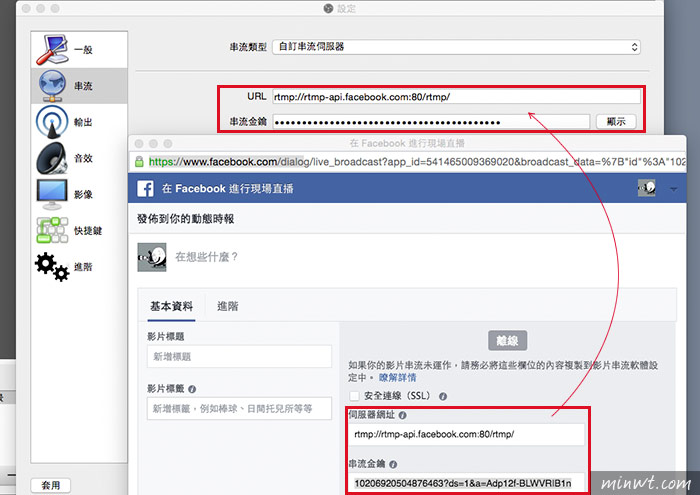
Step8
接著回到OBS,在來源的地方,選擇+號,再選擇「截取螢幕輸出」的選項。
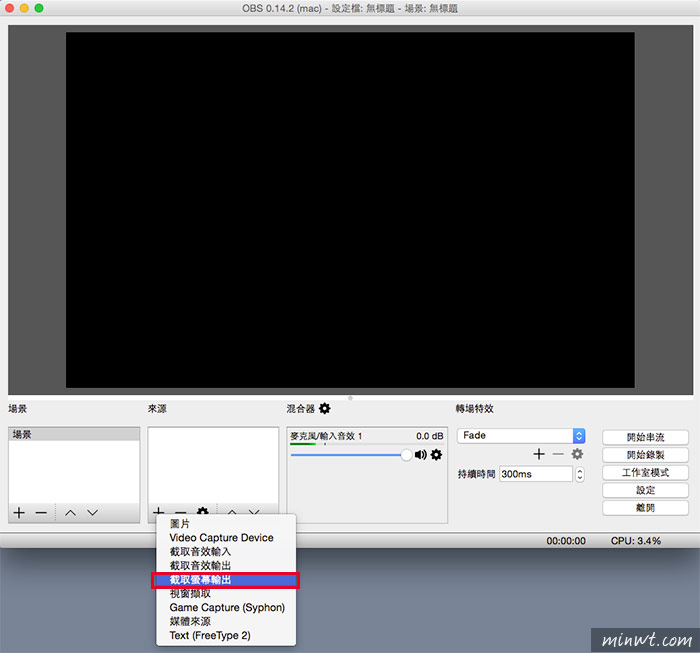
Step9
建立來源名稱。

Step10
選擇螢幕編號,若只有一顆螢幕那就是0。
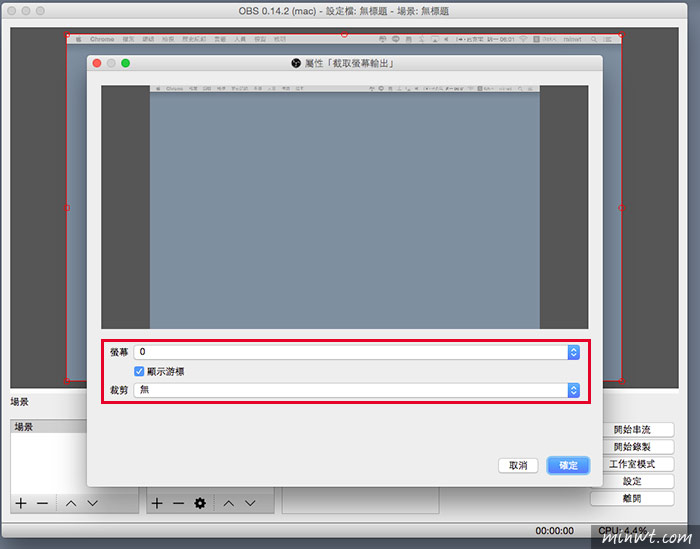
Step11
選好後,上方的就會出現目前電腦桌面的畫面,再按右下的「開始串流」鈕。
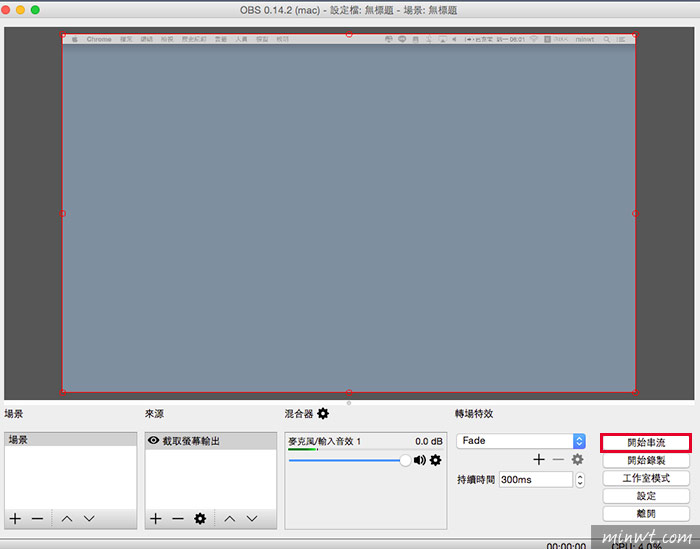
Step12
當串流連接成功後,在臉書的右下的直播也會亮起,若是灰的不行按,表示OBS的串流沒連接成功。
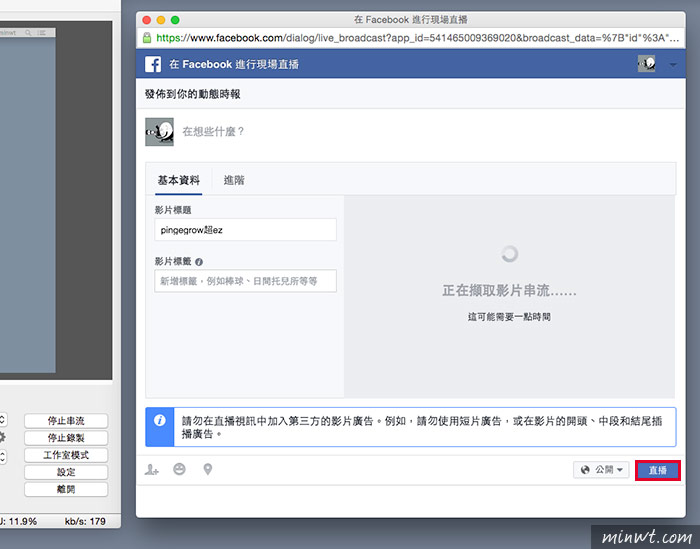
Step13
再臉書的直播畫面中,也出現畫面後,就可按下「直播」鈕。
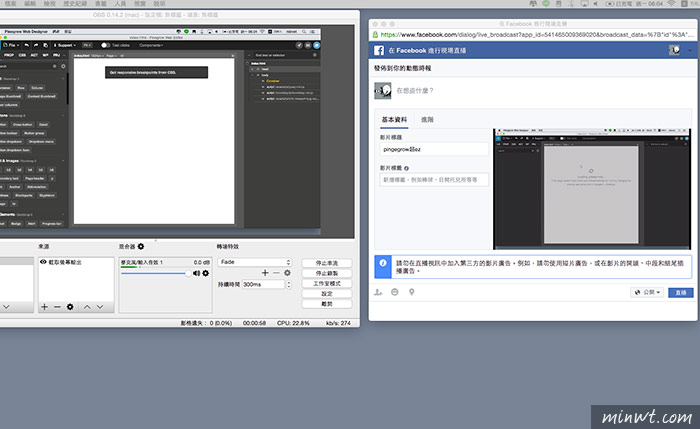
Step14
開始直播時,也會跳出live訊息,表示目前已開始直播你的電腦畫面啦!
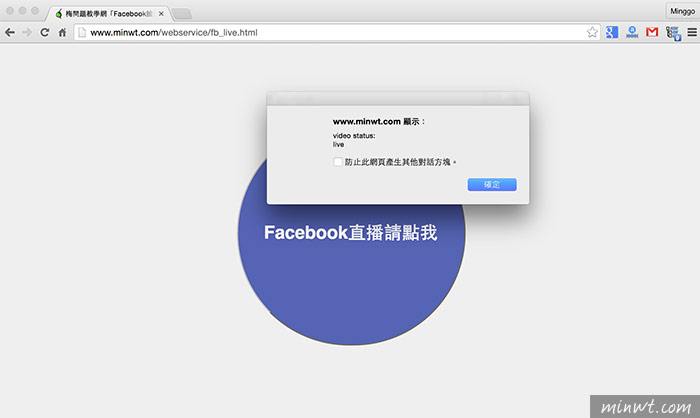
Step15
當要結束直播的話,只需按下OBS的「停止串流鈕」後,就可中斷直播啦!